Spot Light はすべてのライトの中で、最も多くの項目をカスタマイズすることができます。Spot Light を使用すると、イメージまたはゴボの投影、光線の拡幅が可能になり、ライトをカメラに直接照らすこともできます。

さまざまな Spot Light エフェクトが設定されたモデル
Draw Volumetric Light オプションを使用すると、光線を表示させることによって、ボリューム ライティング エフェクトを作成することができます。Light Settings ペインの Fog Intensity フィールドでは、ボリューム ライティング エフェクトの強度を制御します。
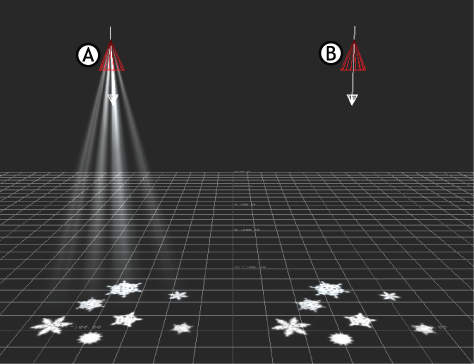
ボリューム ライト A. 有効の場合 B. 無効の場合
Light Settings の Cone Angle 設定では、ライトのスプレッドまたは範囲を調整します。Cone Angle スライダを使用するか、または Cone Angle フィールドに新しい値を入力します。
Cone Angle 設定の横にある A (アニメーション設定ボタン)をクリックして、このアニメーションの設定をアクティブにします。
Draw Front Facing Volumetric Light オプション
フロント フェース ライト(front facing light)とは、カメラ ビューが Spot Light の光線を見上げる、または見下ろしたときのライトの状態のことで、光線は 3 次元に見えます。
たとえば、以下の図では、Draw Front Facing Volumetric Light がオンの状態と Draw Front Facing Volumetric Light がオフの状態の 2 つのライトを示しています。
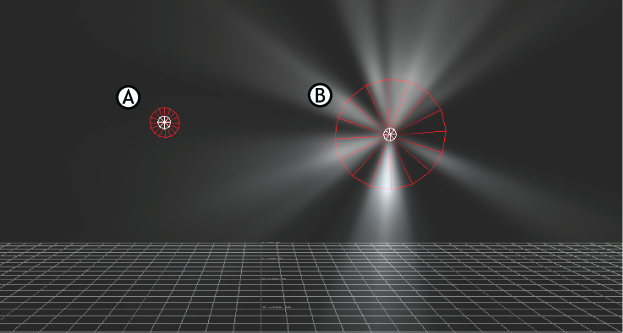
Draw Front Facing Volumetric Light A. オフの場合: 正面を向いたとき、光線が表示されません。B. オンの場合: 正面を向いたとき、光線がリアルに表示されます。
Draw Ground Projection オプションを有効にすると、地面に投影されるライトが表示されます。
たとえば、以下の図では、Draw Ground Projection がオンの状態とオフの状態の 2 つのライトを示しています。
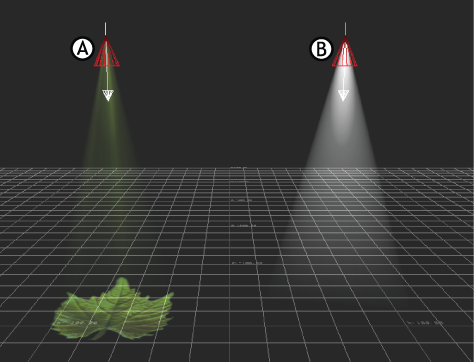
Draw Ground Projection A. オンの場合 B. オフの場合
Light Preview は、選択した Spot Light に適用されるイメージを表示します。選択したライトに何もイメージが適用されていないときは、イメージ プレビューに白い円が表示されます。ライトにイメージを適用する方法については、「ゴボをライトにアタッチする」を参照してください。
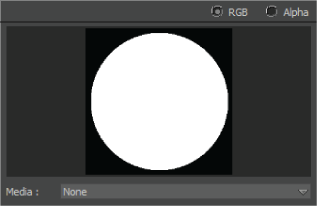
イメージ プレビューの既定設定は None です
Light Preview 領域を表示するには、Lights フォルダで Spot Light を選択するか、あるいは Type メニューから Spot Light を選択します。